Pehea e hoʻihoʻi ai i nā memo i holoi ʻia ma iPhone 13?
ʻAper 28, 2022 • Waiho ʻia i: ʻIkepili Hoʻihoʻi Ikepili • Nā mea i hōʻoia ʻia
ʻO nā mea ʻenehana he mau hāmeʻa pono loa. Mālama lākou i nā memo koʻikoʻi e hiki ke hōʻoluʻolu i nā hoʻomanaʻo kahiko a i ʻole e hoʻohana ʻia no ka ʻike koʻikoʻi. I nā manawa he nui, holoi nā kānaka i nā memo me ka ʻike ʻole a i ʻole ka ʻike ʻole ʻia e hoʻokuʻu i ka mālama hoʻomanaʻo kelepona. Pono paha kēia mau memo, a makemake paha ʻoe e hoʻihoʻi. ʻAʻole kēia he kumu hopohopo hou. Me nā polokalamu nani e like me Dr.Fone, hiki iā ʻoe ke hoʻihoʻi maʻalahi i nā memo i holoi ʻia ma iPhone 13 a me nā polokalamu kelepona ʻē aʻe.
ʻO iPhone 13 ka mea hou loa i ka pūʻulu o nā polokalamu kelepona iOS i manaʻo nui ʻia. Loaʻa iā ia kahi mea hoʻohana kiʻekiʻe, nā hiʻohiʻona kiʻekiʻe loa, a me kahi hoʻolālā hoihoi. Hiki iā ʻoe ke hoʻohana i ka Dr.Fone - nā hiʻohiʻona hoʻihoʻi ʻikepili ma kāu hāmeʻa iPhone 13 a hoʻopau i ka holoi ʻana i ka memo a me ka hoʻihoʻi ʻana i nā pilikia. Eia ke alakaʻi maʻalahi e hana pēlā.
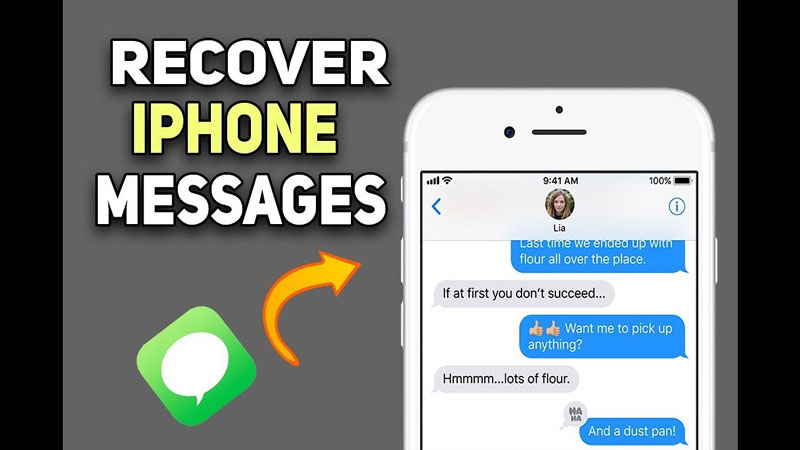
Mahele 1: Hoʻihoʻi i nā memo i holoi ʻia i kekahi mau kaomi
ʻO ka hoʻihoʻi wikiwiki a me ka maikaʻi o nā ʻikepili i holoi ʻia, nā kiʻi, a me nā memo pono e maʻalahi ke ola. Me Dr.Fone, hiki i keia a pau i loko o kekahi mau clicks. Dr.Fone - Ikepili hoʻihoʻi mīkini hāʻawi hoʻi iā ʻoe i ke koho e neʻe a mālama i ka ʻikepili mai kekahi mea i kekahi me ka wikiwiki.
Hiki ke hoʻohana 'ia ka holomua 'ikepili ho'ōla koho e Dr.Fone e kiʻi i ka hapa nui o kou 'ikepili. Hiki ke hoʻihoʻi ʻia ma nā ʻano like ʻole. Hoʻopili kēia i ka hoʻihoʻi pololei ʻana i ka ʻikepili mai nā polokalamu, me ka hoʻohana ʻana i nā faila i hoʻonohonoho ʻia ʻo iCloud e hoʻihoʻi i nā memo a me ka ʻikepili i nalowale, a i ʻole ka hoʻohana ʻana iā iTunes no ka hoʻihoʻi ʻana i ka ʻikepili. E kūkākūkā mākou i kēlā me kēia ʻano hana ma lalo nei a me nā ʻanuʻu e hahai ai no ka hana ʻana pēlā.

Dr.Fone - Ikepili hoʻihoʻi (iOS)
ʻO ka mea hana maikaʻi loa e hoʻihoʻi mai nā polokalamu iOS!
- Hoʻolālā ʻia me ka ʻenehana o ka hoʻihoʻi ʻana i nā faila mai iTunes, iCloud, a i ʻole kelepona pololei.
- Hiki ke hoʻihoʻi hou i ka ʻikepili i nā hiʻohiʻona koʻikoʻi e like me ka pōʻino o ka hāmeʻa, hāʻule ʻōnaehana, a i ʻole ka holoi ʻia ʻana o nā faila.
- Kākoʻo piha i nā ʻano kaulana a pau o nā polokalamu iOS e like me iPhone 13/12/11, iPad Air 2, iPod, iPad, etc.
- Hāʻawi i ka lawe ʻana i nā faila i loaʻa mai Dr.Fone - ʻIkepili Hoʻihoʻi (iOS) i kāu kamepiula maʻalahi.
- Hiki i nā mea hoʻohana ke hoʻihoʻi koke i nā ʻano ʻikepili koho me ka ʻole e hoʻouka i ka ʻāpana holoʻokoʻa o ka ʻikepili.
ʻAʻole ia he mea nui ka holoi ʻana i nā memo koʻikoʻi ma iPhone. Me ka Dr. Fone's mobile solutions app, hiki ke kiʻi ʻia ma ka hahai ʻana i nā ʻanuʻu ma lalo nei.
KaʻAnuʻu Hana 1. Download a hoʻouka i ka Dr.Fone app ma luna o kou kamepiula lawe.

KaʻAnuʻu Hana 2. Hoʻohui i kou iPhone 13 hāmeʻa i ka nenoaiu, a koho "hoihoi IOS Ikepili".

KaʻAnuʻu Hana 3. E koho "hoihoi mai IOS mea paahana".
KaʻAnuʻu Hana 4. E kaomi scan a e i ka iPhone loaa a pau memo holoiia.

KaʻAnuʻu Hana 5. Ma hope o kekahi mau minuke, i ka holoiʻia memo 'ikea ma luna o kou nenoaiu.
KaʻAnuʻu Hana 6. E kaomi "E hoʻihoʻi i ke kamepiula" a i ʻole "E hoʻihoʻi i nā polokalamu" e hoʻihoʻi i nā memo i holoi ʻia.

Mahele 2: Hoola mai iCloud mooolelo
Hele mai ʻo iPhone 13 me nā ʻano koho palekana a me nā hiʻohiʻona. Hoʻonui hou ʻia kēia mau hiʻohiʻona ke hoʻokomo ʻoe i ka polokalamu hoʻonā polokalamu Dr.Fone. Eia nā ʻanuʻu e hoʻihoʻi i nā memo i holoi ʻia mai kāu moʻokāki iCloud o kāu iPhone.
- E hoʻouka i Dr.Fone a hoʻohui i kāu iPhone 13 i kahi kamepiula a kamepiula paha.
- E kaomi ma luna o ka ikona heluhelu " Ho'ōla mai iCloud synced AEIU ."
- E hōʻailona i kāu moʻokāki iCloud e ʻike i nā faila i hoʻonohonoho ʻia.
- E koho i nā mea āu e makemake ai e kiʻi a hoʻoiho iā lākou.
- Ma hope o ka pau ana o ka Download, scan i ka synced waihona me Dr.Fone.
- E nānā i nā memo i holoi ʻia a koho i nā memo āu e makemake ai e hoʻihoʻi.
- E hoʻokuʻu aku i nā memo i hoʻihoʻi ʻia i kāu kamepiula.
- Hiki iā ʻoe ke hoʻololi i kēlā mau memo i kāu iPhone.
Mahele 3: Hoola mai iTunes
ʻO kahi ala hou e hoʻihoʻi i nā memo iPhone i nalowale ma o iTunes. He maʻalahi a maʻalahi ke kaʻina hana. Eia nā ʻanuʻu e hana ai pēlā
- Download a hoʻouka i ka Wondershare Dr.Fone app ma luna o kou iPhone.
- Hoʻohui i kāu iPhone i ke kamepiula.
- E koho "E hoʻihoʻi mai iTunes Backup e nānā i nā iTunes āpau ma ke kamepiula.
- E hoʻomaka i ka nānā ʻana e unuhi i kāu mau memo i holoi ʻia mai ka waihona waihona iTunes .
- Kaomi " Nā memo " e hoʻomaka e nānā i nā kikokikona a me nā memo i holoi ʻia.
- E kaha i nā mea āu e pono ai e kiʻi a kaomi e hoʻōla.
- Aia nā memo ma kāu mau polokalamu.
Mahele 4: FAQs e pili ana i nā memo i holoi ʻia
1. Ua pau nā memo i holoi ʻia?
ʻAʻole, inā e holoi ʻoe i nā memo ma iPhone a i ʻole nā kelepona ʻē aʻe, hiki ke hoʻihoʻi hou ʻia. Kiʻekiʻe Apps e like Dr.Fone, ma ka oluolu ho'ōla kaʻina hana, e kōkua iāʻoe e kiʻi i holoiʻia memo ma iPhone ma iTunes, iCloud a me nā ala 'ē aʻe. Pono ʻoe e hahai i nā ʻanuʻu maʻalahi i helu ʻia ma luna e nānā a hoʻihoʻi i nā memo koʻikoʻi āpau i holoi ʻia ma mua. He maʻalahi ke kaʻina hana, maʻalahi a wikiwiki hoʻi.
2. Hiki iaʻu ke kiʻi i nā memo i holoi ʻia mai kaʻu mea lawe iPhone?
ʻAe, hiki iā ʻoe ke hoʻihoʻi i nā memo i holoi ʻia ma o kāu lawe kelepona. ʻO ka maʻamau, hiki ke hoʻihoʻi ʻia nā memo i holoi ʻia ma ka iPhone ma o iTunes a i ʻole iCloud backup. Inā hiki ʻole ia no kekahi kumu, pono ʻoe e hōʻea i kāu mea lawe kelepona e hoʻihoʻi i nā memo i holoi ʻia. Mālama kāu mea lawe kelepona i nā memo no kekahi manawa, ʻoiai ma hope o ka holoi ʻia ʻana. Hiki iā lākou ke hoʻokaʻaʻike ʻia e kiʻi i kēlā mau memo inā pilikia kekahi pilikia.
3. Hiki iaʻu ke hoʻihoʻi i nā memo i holoi ʻia ma Viber?
ʻAʻole paʻakikī loa ka hoʻihoʻi ʻana i nā memo i holoi ʻia ma Viber. E hoʻouka hou i ka polokalamu a hoʻohui i kāu kelepona i ka moʻokāki Google like. Hoʻopili paʻa ʻia nā kamaʻilio Viber i kāu moʻokāki Google a i ʻole iCloud, no laila e hana ana i kahi hana hoʻihoʻi kūpono. E loaʻa iā ʻoe ke koho hoʻihoʻi i ka wā e hoʻonohonoho ana i ka moʻokāki. E kaomi wale i ke pihi a hoʻihoʻi i kāu mau memo Viber i nalowale.
Ka Laina Lalo
Hana nā polokalamu akamai a me nā kelepona i kahi hui make. ʻO Dr.Fone kekahi o ia kiʻekiʻe-ʻano a me nā mea a pau-ecompassing app kūpono me ka holomua IOS a me Android manaʻo. He hopena hoʻokahi ia i kāu mau pilikia iPhone āpau, mai ka hoʻihoʻi ʻana i ka ʻōlelo huna a hiki i ka hoʻihoʻi ʻana i ka pale a me ka hoʻihoʻi ʻikepili a hoʻihoʻi i nā memo i nalowale. No laila, inā 'oe makemake e upgrade kou iPhone a loaʻa i ka hou mana, e hoʻouka Dr.Fone e kiʻi i kouʻikepili a pau i loko o kekahi mau minuke. He nani a hilinaʻi ke kumu kūʻai.
Hoʻihoʻi ʻikepili iPhone
- 1 Hoʻihoʻi iPhone
- Hoʻihoʻi hou i nā kiʻi i holoi ʻia mai iPhone
- Hoʻihoʻi hou i nā memo kiʻi i holoi ʻia mai iPhone
- Hoʻihoʻi hou i ka wikiō i holoi ʻia ma iPhone
- Hoʻihoʻi i ka leka uila mai iPhone
- Hoʻihoʻi hou i ka hoʻomanaʻo iPhone
- Hoʻihoʻi hou i nā memo leo iPhone
- Hoʻihoʻi hou i ka mōʻaukala kelepona ma iPhone
- Hoʻihoʻi hou i nā hoʻomanaʻo iPhone i holoi ʻia
- Recycle Bin ma iPhone
- Hoʻihoʻi i ka ʻikepili iPhone nalowale
- Hoʻihoʻi hou i ka iPad Bookmark
- Hoʻihoʻi hou i ka iPod Touch ma mua o ka wehe ʻana
- Hoʻihoʻi hou i nā kiʻi iPod Touch
- Nalo nā kiʻi iPhone
- 2 Pūnaehana Hoʻōla iPhone
- Tenorshare iPhone Data Recovery Alternative
- E nānā i luna o iOS Data Recovery Software
- ʻO Fonepaw iPhone Data Recovery Alternative
- 3 Hoʻihoʻi hou ʻana i nā hāmeʻa haki






Selena Lee
Lunahooponopono nui